لیست خطاهای گوگل پلی | راهنمای جامع Google Play Store
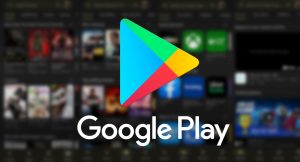
گوگل پلی مرجعی مطمئن و کامل برای دانلود نرمافزار و بازیهای مختلف روی سیستم عامل اندروید است. بیش از میلیونها نرمافزار و بازی موبایلی روی مارکت Play Store در دسترساند که اافراد میتوانند بدون دردسر خاصی به سراغشان بروند. این روزها به لطف رفع فیلتر این مارکت اندرویدی، افراد بیشماری به سراغ گوگل پلی میروند و اگر شما نیز جزو آنها هستید، در این مطلب از ویجیاتو با لیست خطاهای گوگل پلی همراهمان باشید.
لیست خطا های گوگل پلی
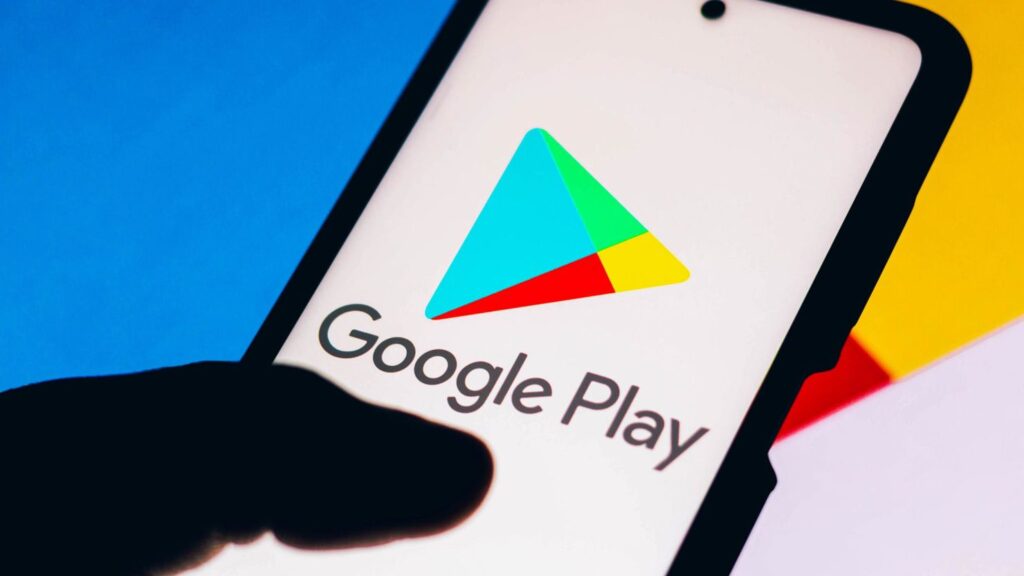
راستش را بخواهید، فرقی ندارد که به سراغ دانلود نرمافزار و یا بازی از طریق گوگل پلی رفتهاید، گاها ممکن است که در حین دانلود نرمافزارهای مورد نیازتان با ارورها و خطاهایی رو به رو شوید که مانع نصب این نرمافزارها شوند. همچنین این احتمال وجود دارد که در همان لحظه ابتدایی ورود به Google Play Store، با این خطاها رو به رو شوید. ما در این آموزش نگاهی به لیست خطا های گوگل پلی و همچنین راه حل هر یک از آنها خواهیم داشت.
معرفی انواع خطاهای Google Play Store

پیش از آنکه به سراغ راه حلهای مورد نیاز برای رفع این خطاها برویم، بد نیست که نگاهی به لیست کامل ایرادات و ارورهای احتمالی گوگل پلی استور داشته باشیم. این ایرادات ممکن است که به صورت تصادفی و یا به دلیل مشکلات اینترنتی برای کاربران نمایش داده شوند. در ادامه لیستی جامع از این ایرادات و توضیحات مربوط به هر یک از آن را خواهیم داشت.
ردیفنام و نوع ارورتوضیحات۱Error Code 18این خطا در صورتی نمایش داده میشود که شما قصد دانلود نرمافزاری را دارید که پیشتر روی دستگاه اندرویدی شما نصب شده.۲Error Code 20این خطا ممکن است که در حین دانلود و یا آپدیت نرمافزارهای مختلف نمایش داده شود.۳Error Code 101اگر در حین دانلود نرمافزاری حافظه گوشیتان پر باشد، با این ارور رو به رو خواهید شد.۴Error Code 194ارور ۱۹۴ نیز جزو آن دسته از خطاهایی است که ممکن است در حین دانلود نرمافزارها و بازیهای مختلف نمایش داده شود.۵Error Code 403این خطا در صورتی نمایش داده میشود که اتصال به اینترنتتان در حین دانلود نرمافزاری قطع شده و یا با اختلال رو به رو شود.۶Error Code 406اگر گوشیتان را ریست فکتوری کرده باشید، ممکن است که در حین ورود به پلی استور با این ارور رو به رو شوید.۷Error Code 413این خطا ممکن است که در حین دانلود بازی و نرمافزارهای مختلف نمایش داده شود و علت آن استفاده از ویپیان و یا پروکسی است.۸Error Code 481این خطا به معنای وجود مشکلی در حساب کاربری پلی استور شماست.۹Error Code 491این خطا به دلیل وجود مشکلی در سرورهای گوگل نمایش داده میشود.۱۰Error Code 492اگر از دستگاههای قدیمی که مجهز به نسخههای قدیمی اندروید هستند استفاده میکنید، ممکن است که با این ارور رو به رو شوید.۱۱Error Code 495این خطا ممکن است که در حین دانلود و یا بروزرسانی برنامهها نمایش داده شود.۱۲Error Code 498این ارور به معنای آن است که دانلود شما به دلایل نامعلومی متوقف شده.۱۳Error Code 501اگر در حین ورود به نرمافزار گوگل پلی استور با مشکل رو به رو هستید، مقصر ارور ۵۰۱ است.۱۴Error Code 504این خطا ممکن است که در حین دانلود نرمافزارها نمایش داده شود.۱۵Error Code -505اروری نامشخص که میتواند مانع دانلود و نصب نرمافزارها شود.۱۶Error Code 911ارور ۹۱۱ به معنای عدم دسترسی به برنامه است و میتواند مانع دانلود نرمافزارها شود.۱۷Error Code 919این خطا یکی از عجیبترین ارورهای Google Play Store است. زیرا شما در حین دانلود بازی و برنامهها مشکلی نخواهید داشت. اما زمانی که دانلود به پایان رسید، قادر به اجرای آن برنامه نخواهید بود.۱۸Error Code 920این خطا در صورتی نمایش داده میشود که شما در حین دانلود بازیها با مشکل رو به رو شوید. ۱۹Error Code 921اگر کاربر گوشیهای پایینرده و میانرده هستید، ممکن است که با این خطا رو به رو شده باشید. ارور ۹۲۱ به معنای عدم دسترسی به فضای ذخیرهسازی مناسب است. به عبارتی دیگر، حافظه دستگاه شما پر شده.۲۰Error Code 923این ارور میتواند به دلیل عدم همگامسازی درست نمایش داده شود.۲۱Error Code 927اگر در حین دانلود نرمافزاری نسخه جدیدی از گوگل پلی منتشر شده باشد، با این ارور رو به رو خواهید شد. ۲۲Error Code 940چنین خطایی عمدتا به دلیل وجود مشکلاتی در سرورهای گوکل پلی است و باید تا زمان رفع این موضوع منتظر بود.۲۳Error Code 941اگر بروزرسانی نرمافزاری متوقف شود، شما با این ارور رو به رو خواهید شد. ۲۴Error Code 944ارور ۹۴۴ معمولا به دلیل مشکلات سرور از سوی گوگل پلی نمایش داده میشود.۲۵Error Code 961اگر چنین خطایی نمایش داده شد، شما قادر به دانلود نرمافزار مورد نیازتان نخواهید بود.۲۶Error Code -24-۲۷Error Code -103اگر نرمافزاری اشتباها سازگار با نسخه اندروید شما باشد، در حین دانلود آن با خطای ۱۰۳- رو به رو خواهید شد.۲۸Error Code [RPC:S-3:AEC-0]این خطا مانع دانلود نرمافزارها میشود.۲۹Error Code [RPC:S-5:AEC-0]این خطا به معنای آن است که پلی استور قادر به دریافت اطلاعات مورد نیازش از سرورهای گوگل نبوده.۳۰Error Code [RPC:S-7:AEC-0]اگر در حین دانلود نرمافزاری اتصال اینترنت شما قطع شود، با این ارور رو به رو خواهید شد.۳۱Error Code DF-BPA-09اگر تصمیم به خرید نرمافزار و یا بازی از طریق گوگل پلی استور گرفتید و در حین این پروسه اتصالتان قطع شد، با این ارور رو به رو میشوید. ۳۲Error DF-BPA-30این ارور به دلیل مشکلات نرمافزاری از سوی خود پلی استور است. ۳۳Error DF-BPA-15این ارور میتواند مانع بروزرسانی نرمافزارها و بازیهایتان شود.۳۴Error Code RH01این خطا به دلیل عدم دسترسی به اطلاعات از سوی سرورهای پلی استور است. ۳۵Error Package File Invalidاین ارور به معنای عدم دسترسی به اینترنت در هنگام دانلود بازی و برنامههاست.۳۶Error Code BM-GVHD-06این ارور مربوط به مشکلات سرور خود گوگل پلی است. ۳۷Authentication Required Errorاین خطا به معنای عدم همگامسازی درست میان پلی استور و اکانت گوگل شماست.۳۸Unfortunately, Google Play Services Has Stoppedیکی از شایعترین ارورهای گوگل پلی که به معنای پر بودن فضای ذخیرهسازی گوشی شماست.
روش اول: چگونه این خطاها را به طور کلی برطرف کنیم؟
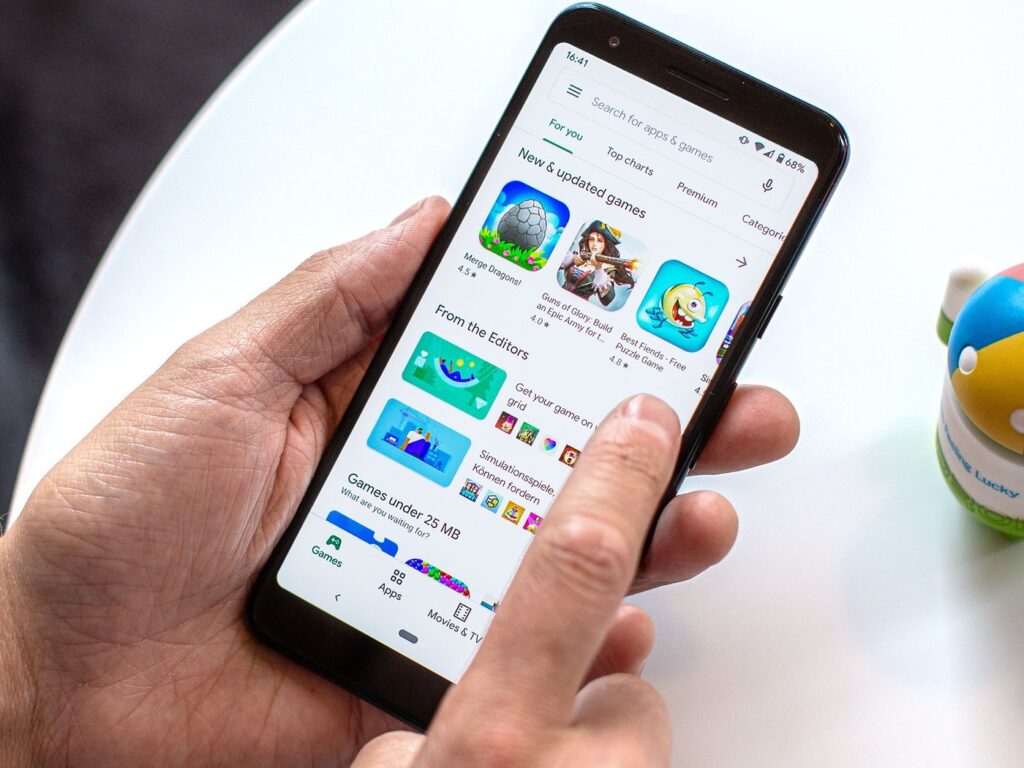
حال پس از آنکه با تمام ارورها و خطاهای احتمالی گوگل پلی استور آشنا شدیم، نوبت به سوال اصلی این مقاله میرسد. چگونه خطاهای گوگل پلی استور را برطرف کنیم؟ اگر با هر یک از این خطاها رو به رو شدید، صرفا کافیست که مراحل زیر را طی کنید:
گوشیتان را خاموش و روشن کنید.
از اتصال درست به اینترنت مطمئن شوید و اگر لازم بود میان اینترنت وایفای و همراهتان سوئیچ کنید.
از نمایش درست تاریخ و ساعت مطمئن شوید و اگر لازم بود ساعت و تاریخ گوشیتان را دستی تنطیم کنید.
حافظه Cache و Data گوگل پلی استور را پاک کنید.
تمام بروزرسانیهای Google Play Services را حذف کنید.
اکانت گوگلتان را پاک کرده و مجدد آن را در گوشیتان وارد کنید.
اگر برنامههای از پیش تعیین شده و سیستمی گوشیتان را حذف کردهاید، آنها را مجددا نصب کنید.
از طریق Android Recovery تمام حافظه Cache و Data را پاک کنید.
اگر در حین بروزرسانی نرمافزارها با مشکل رو به رو بودید، آن نرمافزار را حذف کرده و مجددا دانلودش کنید.
روش دوم: حذف حافظه Data گوگل پلی استور
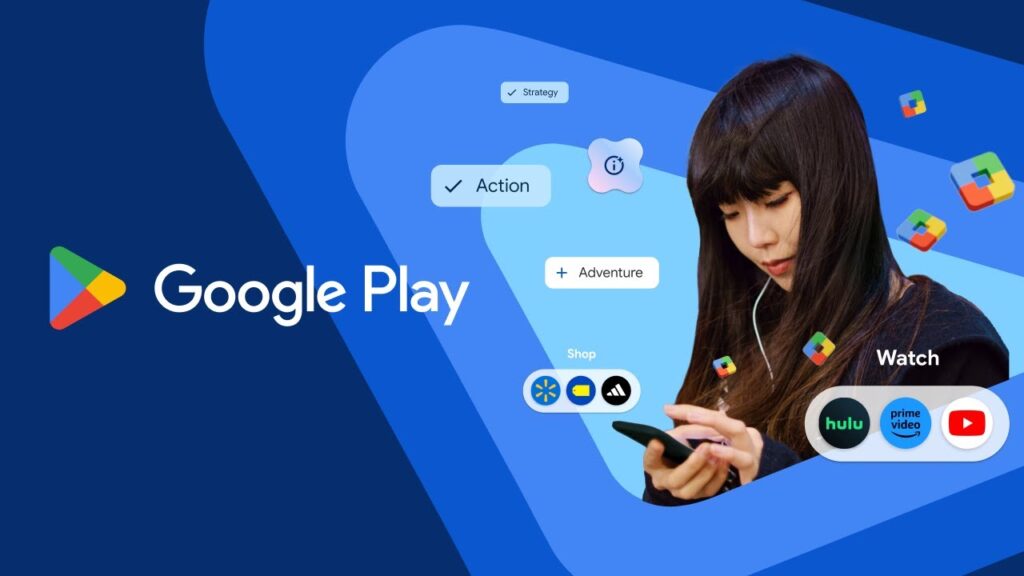
اگر هیچکدام از روشهایی که پیشتر دربارهشان صحبت کردیم، کارآمد نبودند و شما با ارورهای زیر رو به رو بودید، میتوانید با پاک کردن حافظه Data گوگل پلی استور، این مشکل را برطرف کنید. این ارورها عبارتاند از:
Play Store Error 18
Play Store Error 100
Play Store Error 110
Play Store Error 194
Play Store Error 406
Play Store Error 413
Play Store Error 491
Play Store Error 492
Play Store Error 495
Play Store Error 497
Play Store Error 501
Play Store Error 504
Play Store Error 906, 907, 963
Play Store Error 911
Play Store Error 920
Play Store Error 927
Play Store Error 940
Play Store Error 941
Play Store Error 944
Play Store Error 961
Play Store Error 963
Play Store Error 971
Authentication required Error
Error Processing Purchase
Package File Invalid Error
Retrieving information from server Error
Unfortunately, Google Play Services Has Stopped
Play Store Error -103
Play Store Error [RPC:S-3:AEC-0]
Play Store Error [RPC:S-5:AEC-0]
Play Store Error [RPC:S-7:AEC-0]
Play Store Error DF-BPA-09
Play Store Error DF-BPA-30
Play Store Error DF-DLA-15
Play Store Error RH-01
منتهی اگر نمیدانید که چگونه باید حافظه Data گوگلی پلی استور را پاک کنید، صرفا کافیست که مراحل زیر را طی کنید:
وارد بخش Settings گوشیتان شوید.
وارد قسمت Apps شده و سپس روی All Apps کلیک کنید. در منوی باز شده دنبال Google Play Services بگردید.
روی گزینه Google Play Services کلیک کنید. توجه داشته باشید که این گزینه روی برخی از دستگاهها ممکن است که با نام Google Play Store نیز نمایش داده شود.
در صفحه باز شده روی گزینه Clear Data کلیک کنید. اگر این گزینه نمایش داده نشد، وارد بخش Manage Storage شده و سپس روی این گزینه کلیک کنید.
توجه! اگر گوشیتان یکی از مدلهای شیائومی، پوکو و یا ردمی است، علاوه بر Google Play Services، شما باید حافظه Data برنامه Google Services Framework را نیز پاک کنید.
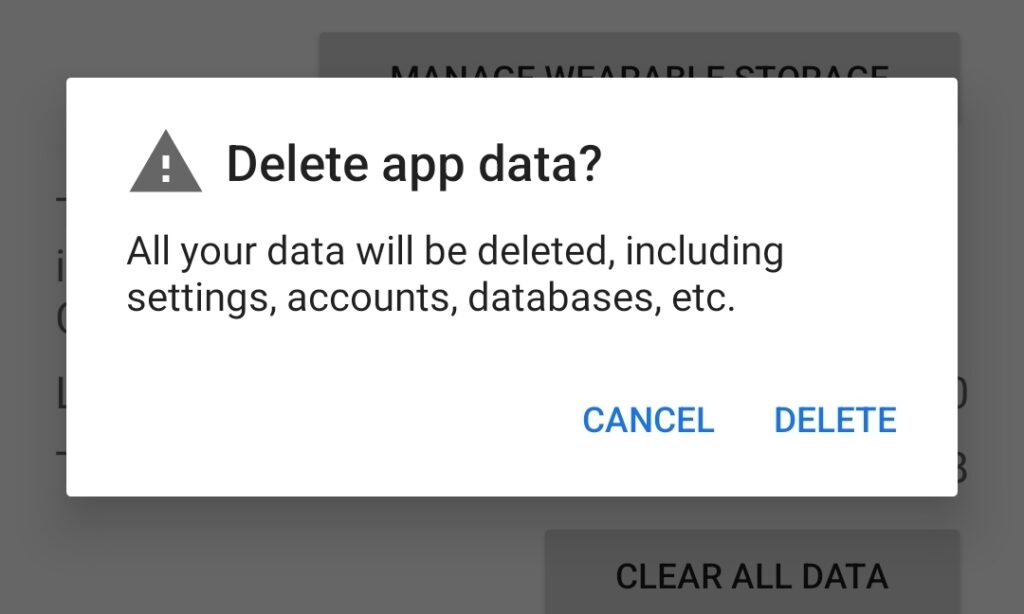
حال میتوانید مجددا وارد گوگل پلی شوید. در هنگام ورود دوباره گوگل از شما میخواهد تا اطلاعات اکانت گوگلتان را وارد کنید. اگر تمامی مراحل را به درستی انجام داده باشید، میتوانید از این نرمافزار استفاده کنید. با اینحال اگر بازهم با خطاهای مختلف رو به رو بودید، باید به سراغ راهحل سوم بروید.
روش سوم: بروزرسانیهای Play Services App را حذف و مجددا نصب کنید
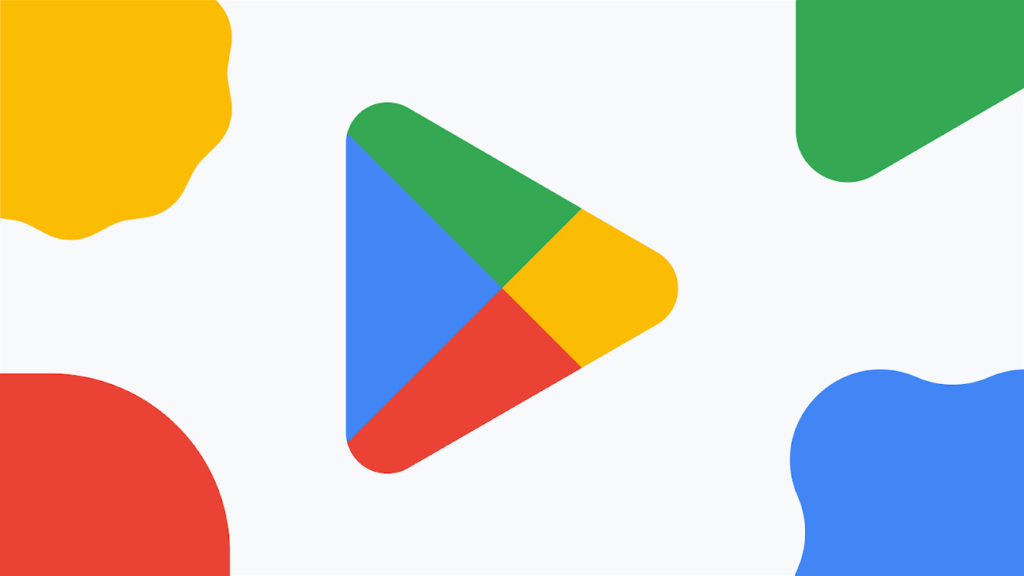
اگر در لیست خطاهای گوگل پلی، گوشیهای هوآوی را فاکتور بگیریم، پلی استور تقریبا روی تمامی گوشیهای اندرویدی از پیش نصب شده. به همین دلیل نمیتوان این برنامه را حذف و مجددا نصب کرد. بنابراین باید به سراغ حذف آپدیتهایی برویم که تاکنون برای این نرمافزار منتشر شدهاند. شما میتوانید از این روش برای حل خطاهای زیر استفاده کنید.
Authentication Required Error
Play Store Error 905
Play Store Error 920
Play Store Error 924
Play Store Error [RPC:S-3:AEC-0]
Play Store Error RH-01
Unfortunately, Google Play Services Has Stopped
منتهی برای آنکه بروزرسانیهای Play Services App را حذف کنید، باید مراحل زیر را دنبال کنید:
روی گوشی اندرویدیتان وارد بخش Settings شوید.
وارد بخش Apps شده و روی All Apps کلیک کنید.
روی منو سه نقطه بالا سمت راست تصویر کلیک کنید تا به مرحله بعدی دسترسی داشته باشید.
حال روی Uninstall Updates کلیک کنید تا تمامی بروزرسانیهای این نرمافزار حذف شوند.
پس از انجام این مرحله، گوشیتان را خاموش کرده و سپس مجددا آن را روشن کنید.
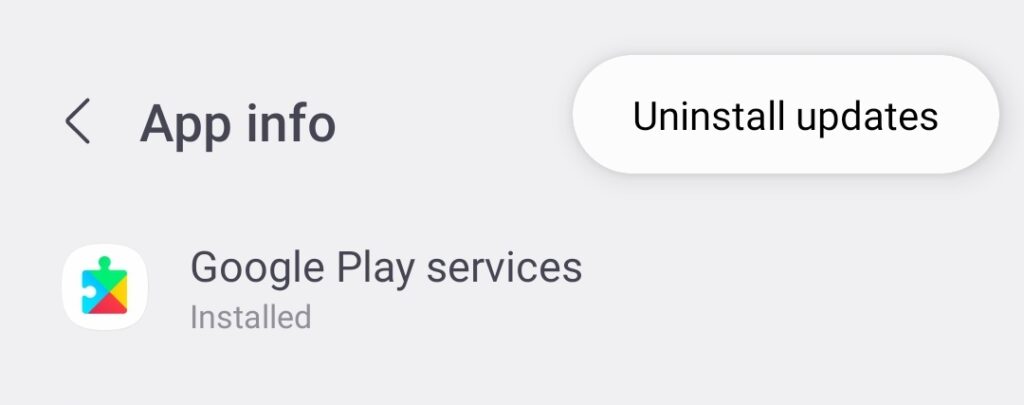
اگر تمامی مراحل را به درستی انجام داده باشید، تمامی خطاها برطرف خواهند شد. اما اگر هنوز با مشکل رو به رو هستید، به سراغ روش چهارم بروید.
روش چهارم: اکانت گوگلتان را حذف کرده و دوباره آن را اضافه کنید
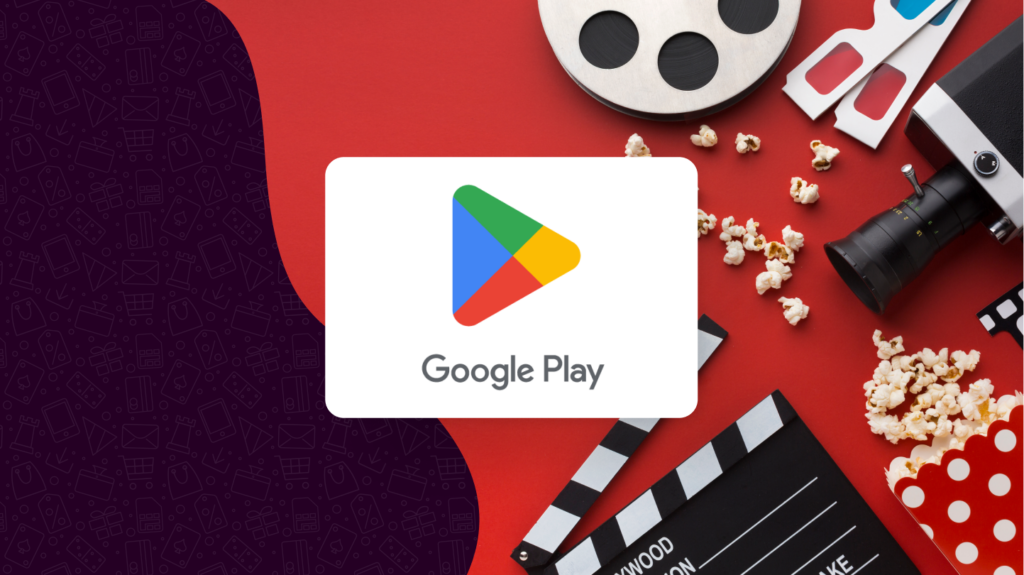
گاها به دلیل عدم همگامسازی درست میان اکانت گوگل شما و پلی استور ممکن است که با خطاهای مختلفی رو به رو شوید. یکی از مفیدترین ترفندها برای حل چنین مشکلی، حذف موقتی اکانت گوگلتان است. شما باید اکانت گوگل خود را موقتا حذف کرده و سپس آن را مجددا اضافه کنید. این روش میتواند برای خطاهای مختلفی کارآمد باشد که عبارتاند از:
Authentication Required Error
DF-BPA-09 Error Processing Purchase
Google Play 963
Google Play Error 100
Google Play Error 403
Google Play Error 481
Google Play Error 921
Package File Invalid
برای حذف موقتی اکانت گوگلتان و افزودن دوباره آن باید مراحل زیر را قدم به قدم طی کنید.
وارد بخش Settings شده و روی Accounts and Backup کلیک کنید.
در صفحه باز شده روی Accounts کلیک کرده و آن اکانتی که قصد حذف کردنش را دارید انتخاب کنید و سپس آن را حذف کنید.
پس از حذف اکانت، مجددا به بخش قبلی بازگردید و اینبار روی گزینه Add Account کلکیک کنید تا قادر به افزودن دوباره اکانتتان باشید.
حال گوشیتان را خاموش کنید و مجددا آن را روشن کنید.
اکنون اگر تمامی مراحل را به درستی انجام داده باشید، قادر به استفاده از گوگل پلی خواهید بود. اما اگر بازهم با مشکل رو به رو هستید، نگران نباشید. ما روش دیگری برایتان داریم!
روش پنجم: از ویپیان استفاده کنید و یا از اتصال اینترنتتان مطمئن شوید
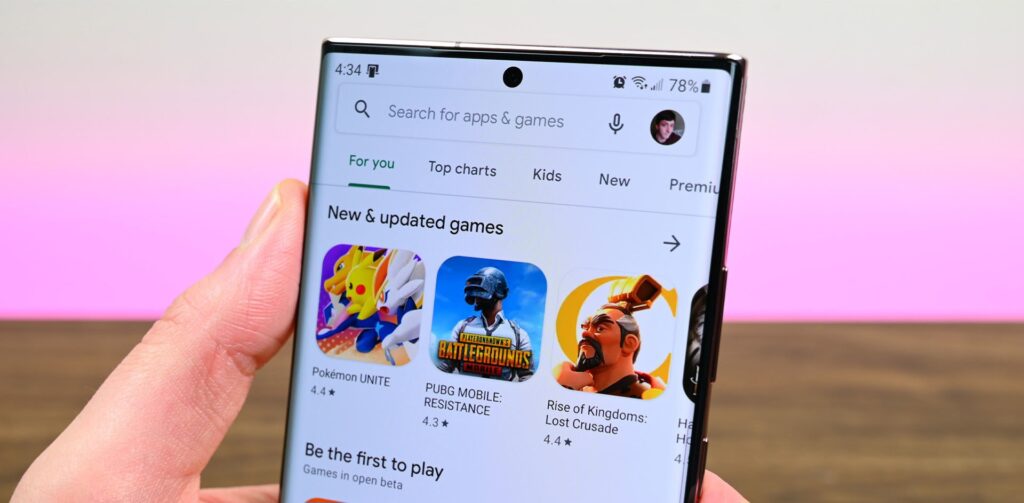
برخی از خطاها ممکن است که به دلیل عدم اتصال درست گوشیتان به فضای اینترنت باشند. از طرفی نیز گاها استفاده از فیلترشکنها میتواند روشی کارآمد باشد. به ویژه اگر با خطاهای زیر رو به رو هستید:
Google Play Error 403
Google Play – Error 911
Package File is Invalid
برای اطمینان داشتن از اتصال به اینترنت، باید مراحل زیر را طی کنید:
گوشیتان را خاموش و روشن کنید.
در صورتی که از چند سمیکارت استفاده میکنید، اینترنت همراهتان را بین سیمکارتهایتان سوئیچ کنید.
از وایفای استفاده کنید.
حال اگر این روش نیز در لیست خطاهای گوگل پلی کارآمد نبود، باید از ویپیان استفاده کنید. منتهی اگر بازهم با مشکل رو به رو بودید، باید به سراغ روش بعدی بروید.
روش ششم: حافظه Data برنامههایتان را پاک کنید
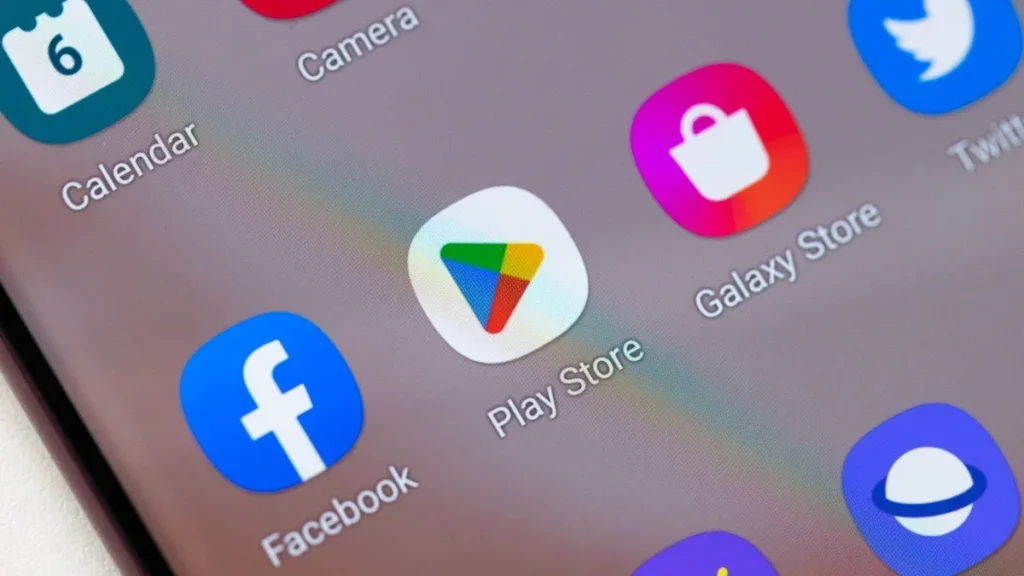
راستش را بخواهید، گاه ممکن است که در حین آپدیت نرمافزاری با مشکلاتی رو به رو شوید که مانع شما از دانلود آپدیت آن نرمافزار بهخصوص میشوند. برای حل چنین مشکلی شما باید به سراغ حافظه Data آن نرمافزار رفته و این حافظه را پاک کنید. این روش برای ارورهای زیر بسیار کارآمد است:
Google Play Error 18
Google Play Error -24
Google Play Error 497
Google Play Error -505
Google Play Error 927
برای انجام چنین کاری شما باید وارد Settings شوید و به سراغ بخش Apps بروید، پس از آن باید از طریق قسمت All Apps، برنامه مورد نظرتان را پیدا کنید و حافظه Data آن را پاک کنید. اما اگر بازهم با مشکل رو به رو بودید، ناامید نشوید.
روش هفتم: حافظه دستگاهتان را خالی کنید
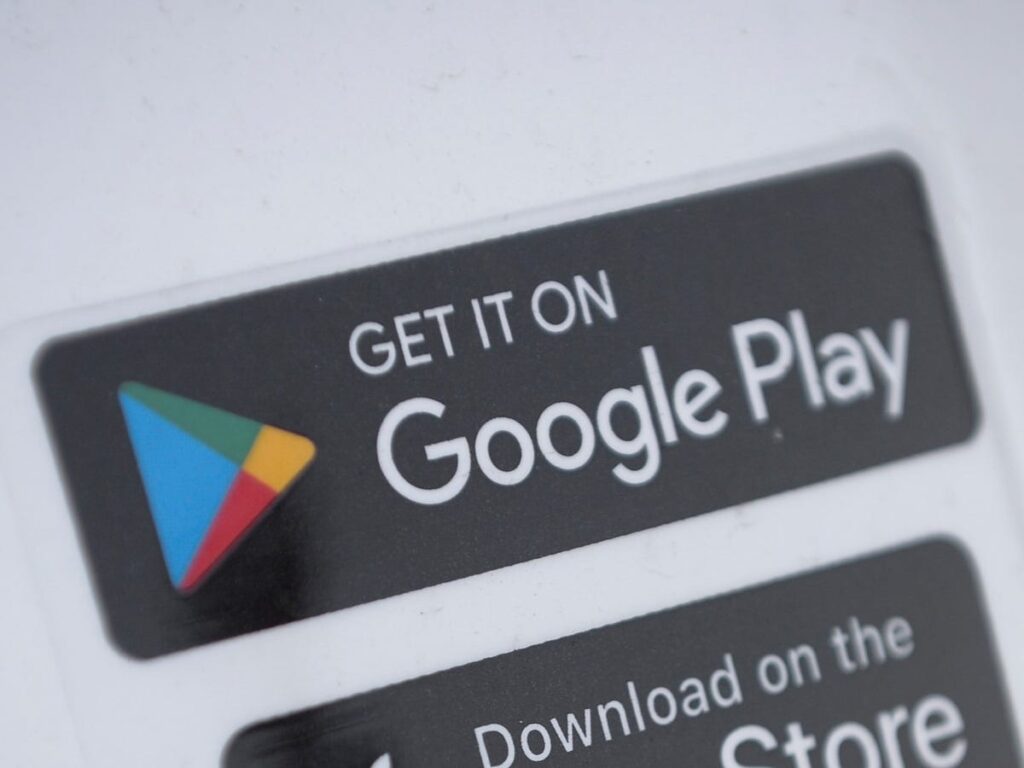
اجازه دهید که لیست خطاهای گوگل پلی را با یکی از شایعترین مشکلات ممکن ادامه دهیم. همانطور که میدانید، برای دانلود نرمافزاری شما باید فضای ذخیرهسازی مناسب آن را داشته باشید. از آنجایی که گوشیهای میانرده و پایینرده فضای ذخیرهسازی کمی دارند، ممکن است که کاربران آنها در هنگام دانلود برنامهها با مشکلاتی رو به رو شوند. برای همین اگر با ارورهای زیر رو به رو شدید، صرفا کافیست که فضای ذخیرهسازیتان را آزاد کنید و برای اینکار صرفا کافیست که برنامهای استفاده نشدهتان را پاک کنید.
Google Play Error 18
Google Play Error 101
Google Play Error 919
Unfortunately, Google Play Services Has Stopped
روش هشتم: پارتیشن بندی گوشیتان را از طریق Android Recovery تغییر دهید
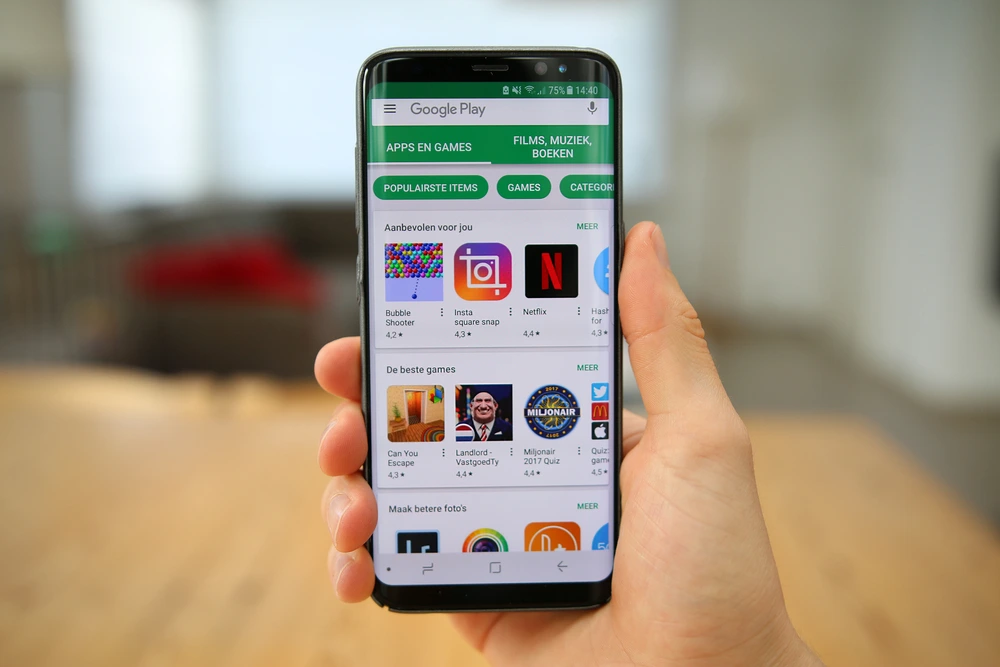
صبر کنید، هنوز کارمان با لیست خطاهای گوگل پلی به پایان نرسیده. اگر هنوز هم با مشکلات و خطاهای مختلف رو به رو هستید، شاید وقت آن رسیده باشد که پارتیشن بندی گوشیتان را از طریق Android Recovery تغییر دهید. توجه داشته باشید که اینکار ممکن است کمی دشوار باشد و توصیه میکنیم که از کمک افراد متخصص در این زمینه استفاده کنید. این روش برای حل ارورهای زیر قابل استفاده است:
Google Play Error 498
Google Play Error 501
Google Play Error 923
برای آنکه بتوانید این از این روش استفاده کنید، باید مراحل زیر را طی کنید:
نرمافزار Android SDK Platform Tools را روی پیسیتان نصب کنید.
Command Prompt را اجرا کنید.
با استفاده از یک کابل USB گوشیتان را به کامپیوترتان وصل کنید.
حال متن adb reboot recovery را در Command Prompt تایپ کنید.
حال پس از آنکه گوشیتان وارد حالت Recovery شد، با استفاده از دکمه بالا و پایین ولوم گوشیتان روی گزینه Wipe Cache Partition کیک کنید.
در پنجره باز شده روی Yes کلیک کرده و فرایند را تایید کنید.
حال از طریق منو روی گزینه Reboot System Now کلیک کنید تا گوشیتان روشن شود.
روش نهم: تاریخ و ساعت گوشیتان را تنظیم کنید
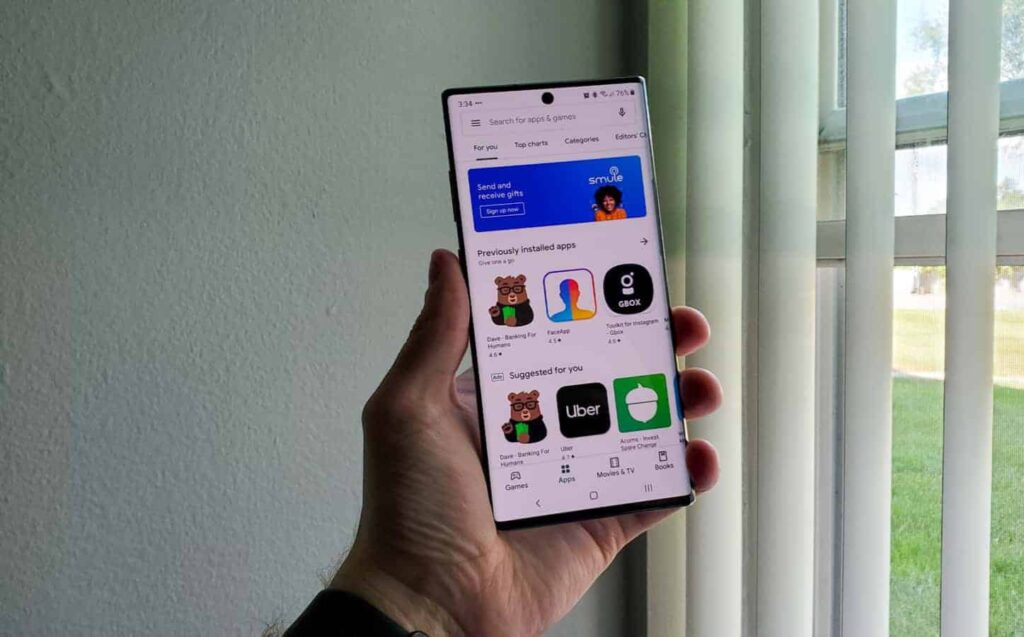
آخرین روش در لیست خطاهای گوگل پلی بررسی تاریخ و ساعت است. راستش را بخواهید، بسیاری از کاربران اندروید نمیدانند که اگر ساعت و تاریخ گوشیشان درست نباشد، گوگل پلی کار نمیکند و مشکلات مختلفی خواهد داشت. بنابراین اگر با خطاهای زیر رو به رو هستید، بهتر است که فورا ساعت و تاریخ گوشیتان را بررسی کنید.
Play Store Error 100
Play Store Error RH-01
Play Store Error [RPC:S-3:AEC-0]
Play Store Error [RPC:S-5:AEC-0]
Play Store Error [RPC:S-7:AEC-0]
برای تنظیم دستی ساعت و تاریخ گوشیتان باید مراحل زیر را طی کنید:
به بخش Settings گوشیتان بروید. روی دستگاههای سامسونگ به دنبال گزینه General Management بگردید و روی شیائومی، گزینه Additional Settings را پیدا کنید.
گزینه Automatic Date and Time را خاموش کنید. سپس ساعت و تاریخ را به صورت دستی تنطیم کنید.
گوشیتان را خاموش و روشن کنید و دوباره وارد گوگل پلی شوید.
جمعبندی
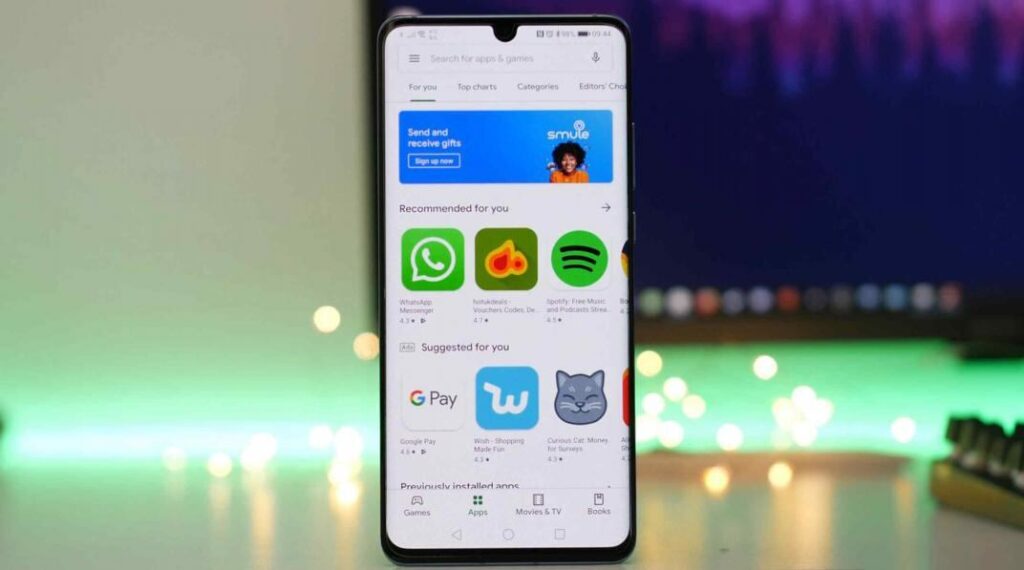
اگر به دنبال لیست خطاهای گوگل پلی هستید، ما در این مقاله از ویجیاتو به سراغ روشها و راه حل تمامی ایرادات گوگل پلی رفتهایم. منتهی پیش از پایان این مقاله از شما میخواهیم که نظرتان را با ما به اشتراک بگذارید. بنظر شما کدام یک از این روشها کارآمد است و شما تجربه رو به رو شدن با کدام مشکل را داشتید؟









